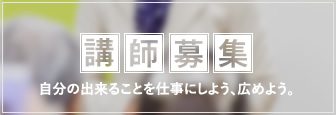2020/11/16
オンラインレッスン
Zoomで使う名前の変更方法
Zoomで利用する名前はずっと同じの場合
パソコン版のZoom
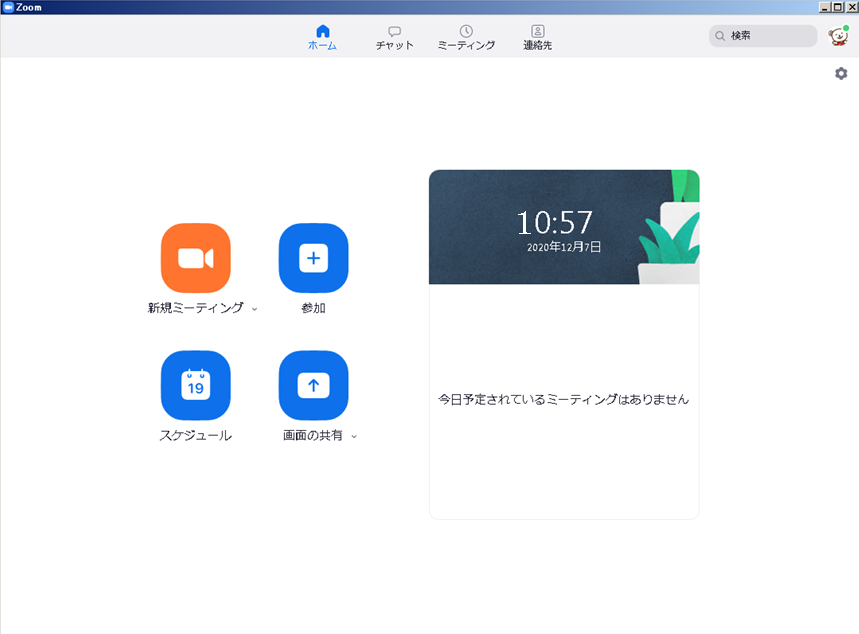
①Zoomのデスクトップアプリを立ち上げる 。Zoom画面の右上の自分のアイコンをクリック
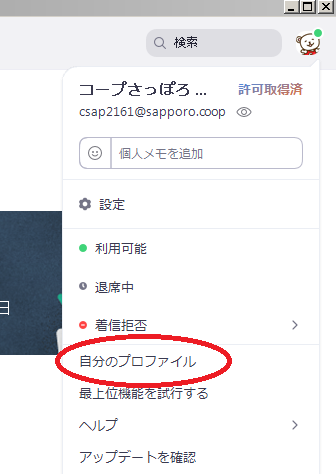
②「自分のプロファイル」をクリック
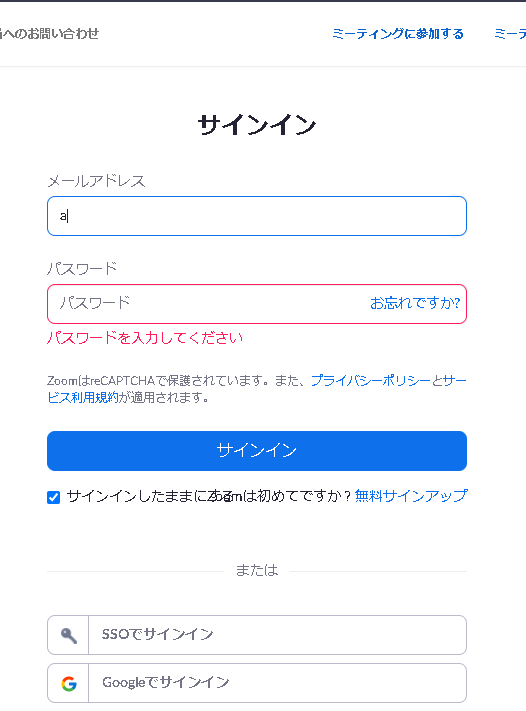
③一度ブラウザが立ち上がり、Zoomのサイトが開くのでメールアドレス、パスワードを入力しログイン(またはGoogleやfacebookでログイン)

④名前の右側に「編集」があるのでクリック
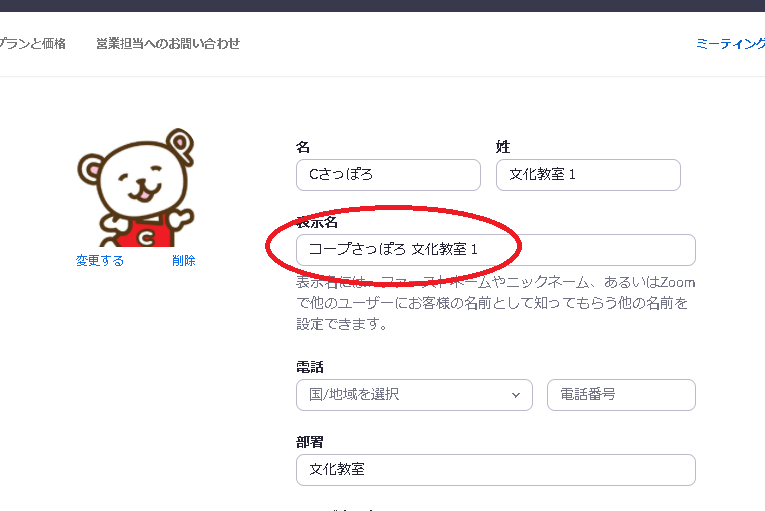
⑤上の画像の赤丸の中を変更します。
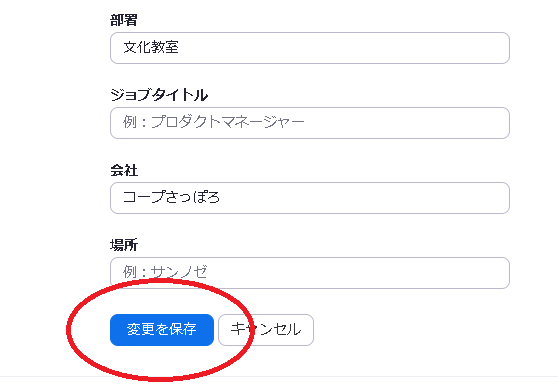
⑥画面の少し下にある「変更を保存」をクリックして完了
スマホやタブレットの時
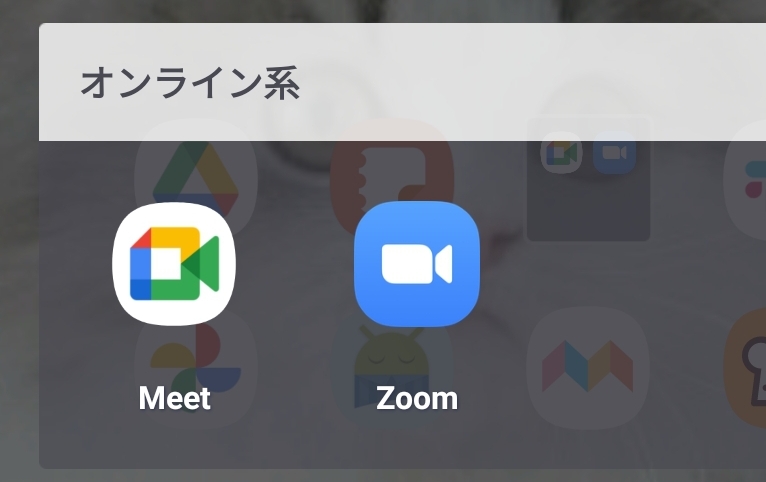
①Zoomのアプリを立ち上げてください。(右の画像のようなページになっていいなければ、サインインするか、アカウントを作成してください)
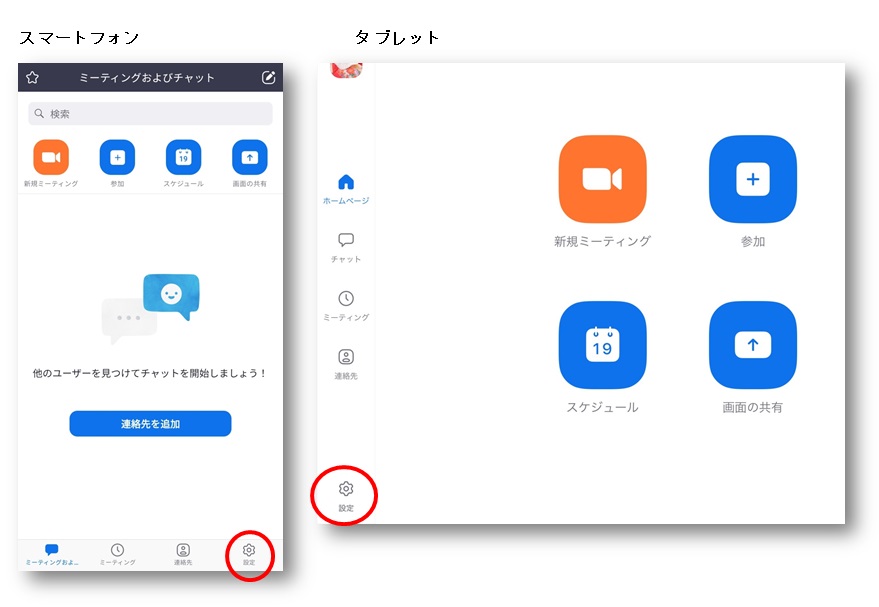
②画面下部の「設定」(赤い〇印部分)をタップ
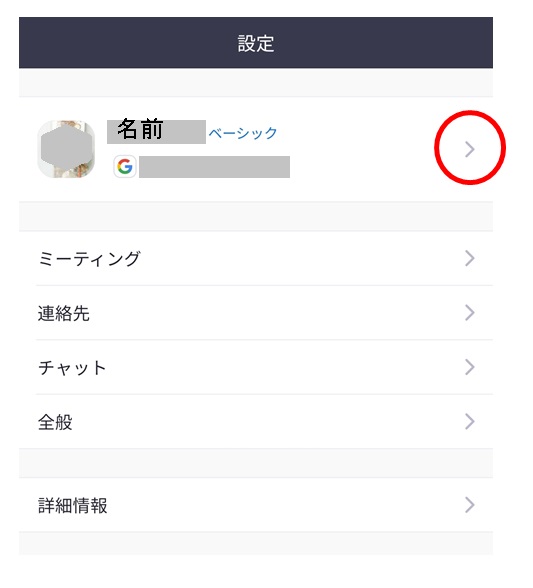
③名前の右側にある>をタップします(スマホもタブレットも上記画面になります)
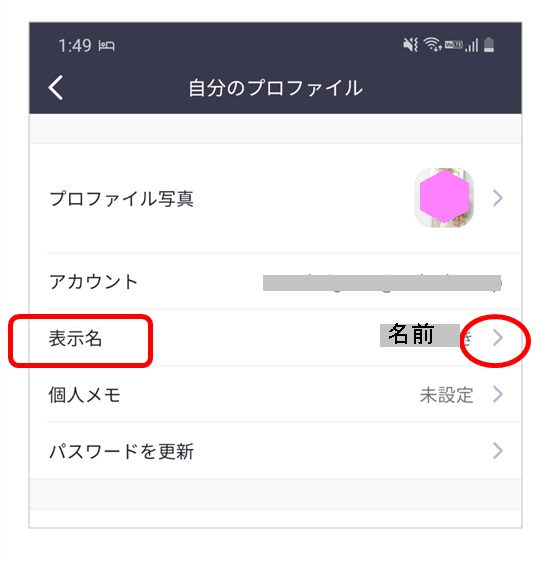
④「表示名」という項目を確認し、名前右側の>をタップ
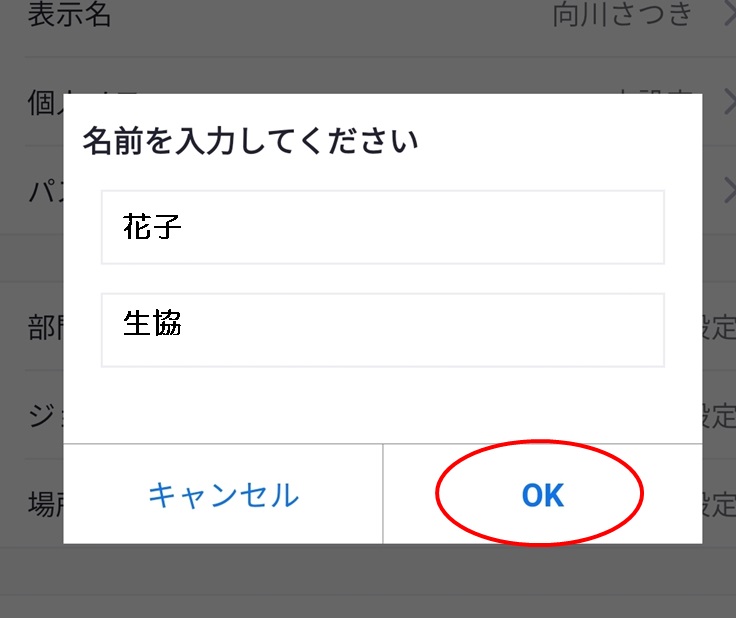
⑤表示させたい名前を入力してOKをタップ

これで設定完了です!
今回1回だけ名前を変えたい場合
できましたら、都度名前を変更するのではなく
同じ名前で受講して頂けますようお願い致します。
どうしても都度変更したい場合は、
IDとパスでの入室となり、URLからの入室はできません。
詳しい設定方法は、お手数をおかけしますが、
ご自身で「Zoom 名前の変更」で検索してご確認ください。